- Συγγραφέας Abigail Brown [email protected].
- Public 2023-12-17 06:44.
- Τελευταία τροποποίηση 2025-01-24 12:07.
Όπως τα πλέγματα και οι οδηγοί, η δυνατότητα Snap to στο Photoshop μπορεί να ενεργοποιηθεί και να απενεργοποιηθεί. Το Snap To προκαλεί την προσκόλληση στοιχείων στο πλέγμα, τον οδηγό ή την άκρη του εγγράφου - μια δυνατότητα που ορισμένοι χρήστες βρίσκουν χρήσιμο και άλλοι όχι. Μπορείτε να απενεργοποιήσετε το snapping για όλες ή μόνο ορισμένες επιλογές απευθείας από το μενού Προβολή.
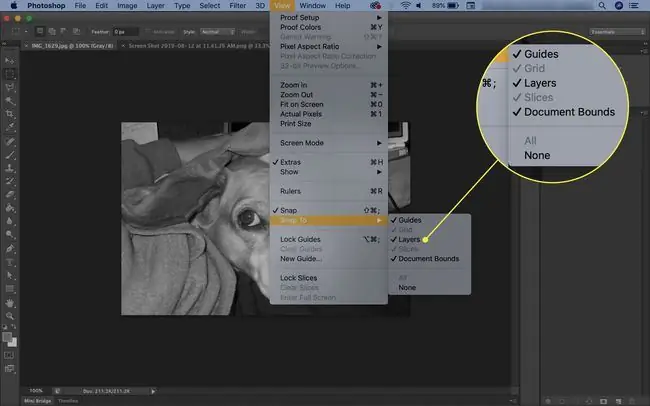
Απενεργοποίηση όλων των Snapping
Για να αποτρέψετε το Photoshop να συλλάβει καθόλου αντικείμενα, αφαιρέστε το σημάδι επιλογής μπροστά από Προβολή > Snap.
Καθορισμός επιλογών κουμπώματος
Μπορείτε επίσης να απενεργοποιήσετε και να ενεργοποιήσετε το snapping πιο επιλεκτικά. Επιλέξτε Προβολή > Μεταβείτε στο και επιλέξτε Guides, Πλέγμα, ή Όρια εγγράφων όπως επιθυμείτε.
Εάν απενεργοποιήσετε το snapping για όρια εγγράφων, το Photoshop δεν θα περιορίζει πλέον τα στοιχεία στις άκρες του εγγράφου σας.
Μπορείτε να απενεργοποιήσετε το snapping στο Photoshop Elements με τον ίδιο ακριβώς τρόπο όπως στο Photoshop.
Προσωρινή απενεργοποίηση Snapping
Για να απενεργοποιήσετε προσωρινά τη συμπεριφορά Snap to ενώ χρησιμοποιείτε το εργαλείο Move, κρατήστε πατημένο το Ctrl στα Windows ή το πλήκτρο Command στο macOS καθώς εργάζεστε κοντά στην άκρη ενός εγγράφου.






